[novashare_inline_content]
אתה יכול למצוא מסלולי הליכה באינטרנט להורדה בפורמט GPX או KML. במקום להתקין אפליקציה של צד שלישי מ-Google Play כדי לקרוא אותם, אתה יכול לייבא אותם למפות Google. במדריך זה, אני מסביר כיצד לעשות זאת.
שלב 1: ייבא את קובץ ה-GPX או ה-KML אל המפות שלי של Google
מפות Google לא יכול לקרוא קבצי GPX או KML ישירות. לכן עליך לעבור תחילה על פנייה נוספת:Google My Maps. האחרון מאפשר ליצור מפות ופשוט יחסית לשימוש. אבל אתה עדיין צריך לדעת איך לעשות את זה.
1) גש למפות Google שלי מהדפדפן שלך:https://www.google.com/mymaps.
2) לאחר מכן עבור אל כפתור התפריט ולאחר מכןצור מפה.
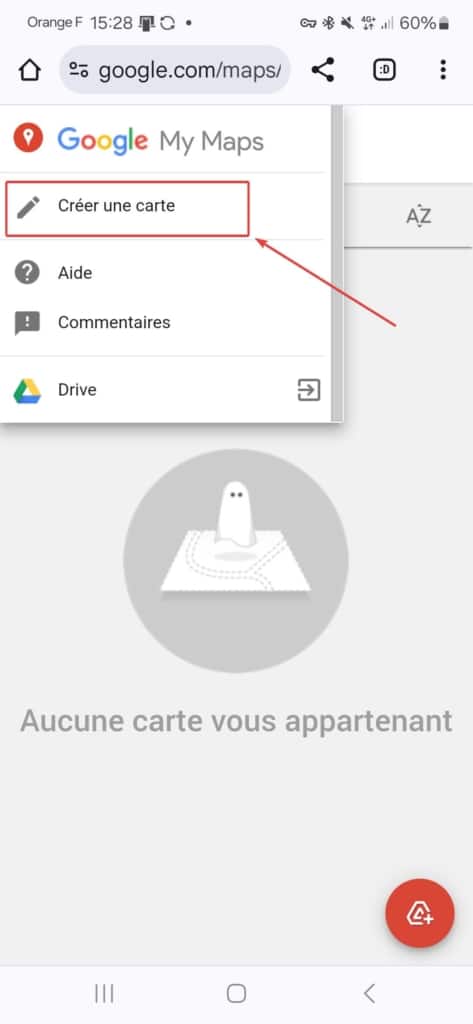
3) לאחר מכן לחץ על הכפתוראַגָדָה.

4) לחץ על הכפתוריְבוּאָןושחזר את קובץ ה-GPX או KML שלך.
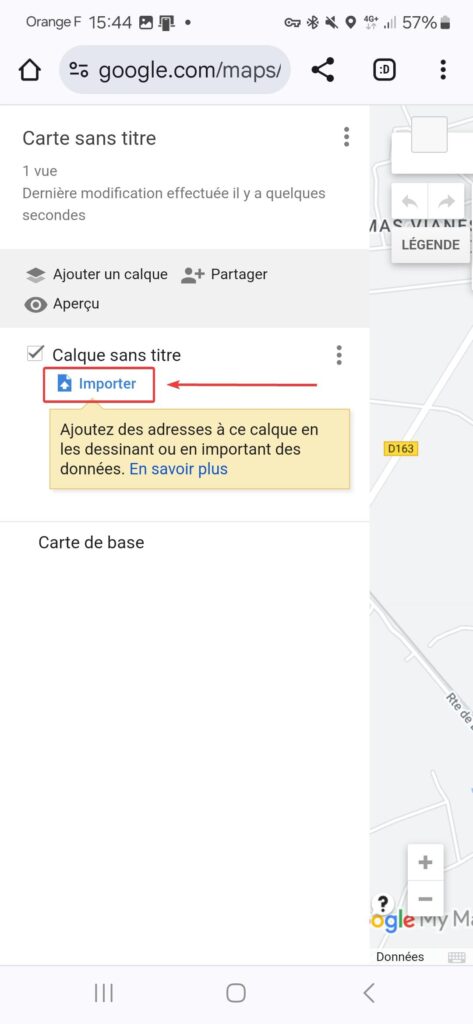
5) לאחר מכן ציין שם כרטיס על ידי לחיצהכרטיס ללא שם.
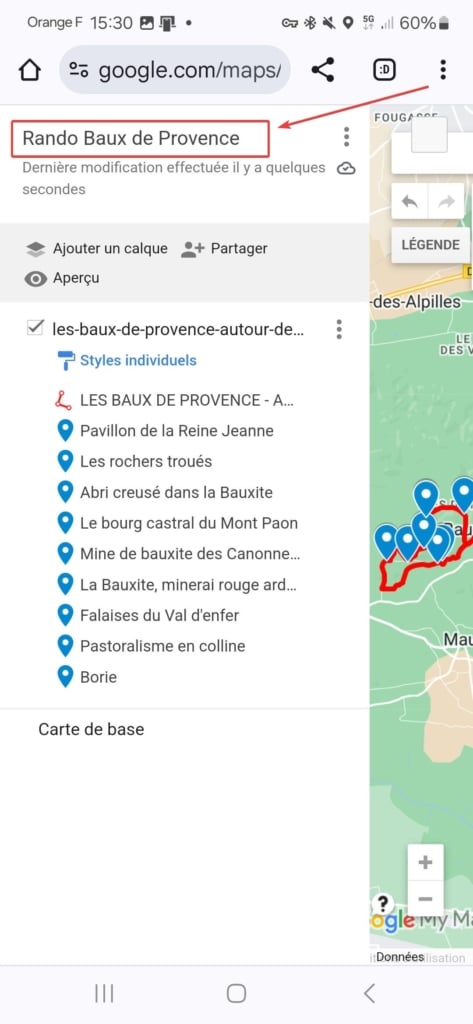
קובץ ה-GPX או ה-KML שלך מיובא כעת ל-Google My Maps. כעת תוכל לעבור לשלב הבא כדי להציג את המסלול ממפות Google.
שלב 2: קרא את קובץ ה-GPX/KML שלך עם מפות Google
לאחר היבוא ל-Google My Maps, פשוט השתמש במפות Google מהטלפון שלך כדי לגשת למסלול ההליכה שלך.
1) פתח את אפליקציית Google Maps ועבור לכרטיסייהלְהַצִיל.
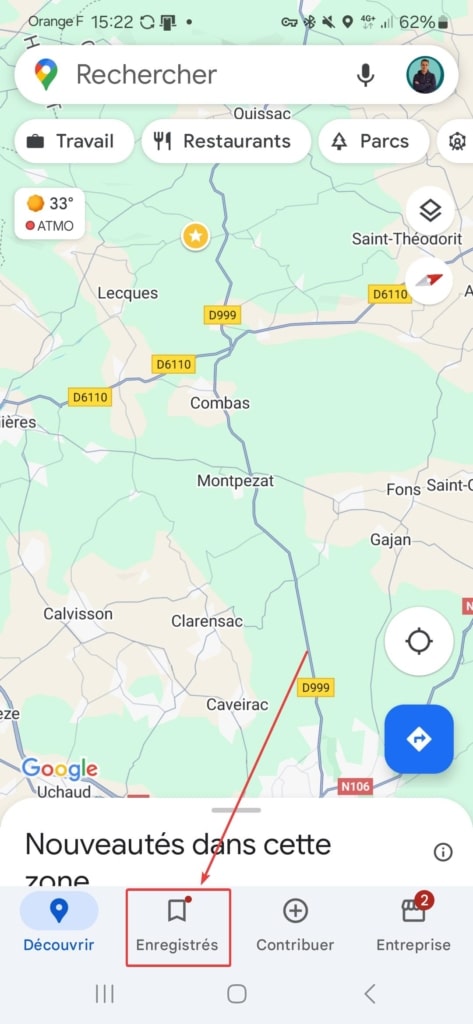
2) עבור לתחתית ולחץקלפים.
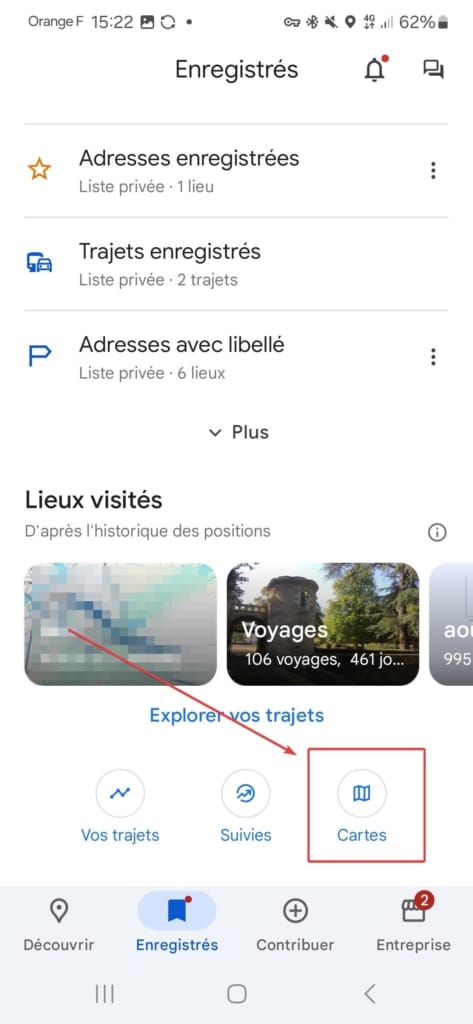
3) תמצא את המפה שנוצרה קודם לכן. הקש עליו.
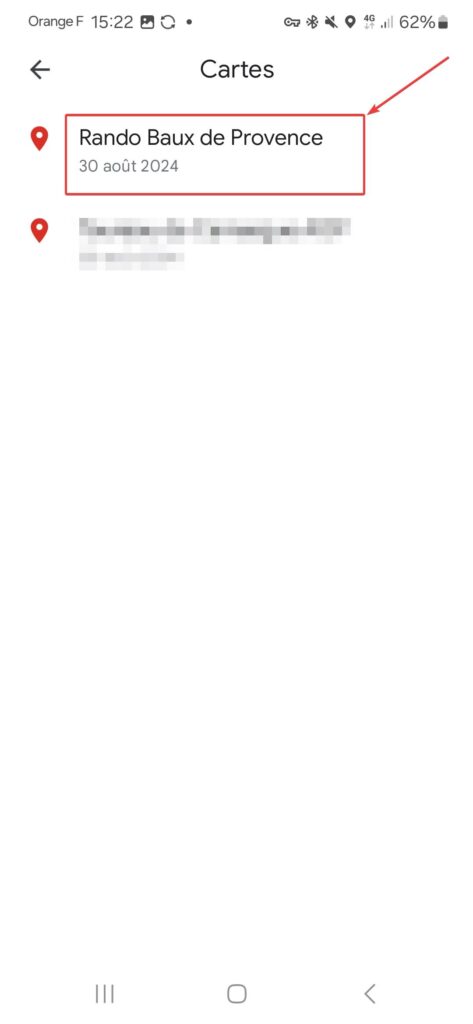
4) אתה משיג את המעקב של קובץ ה-GPX או ה-KML שלך במפות Google
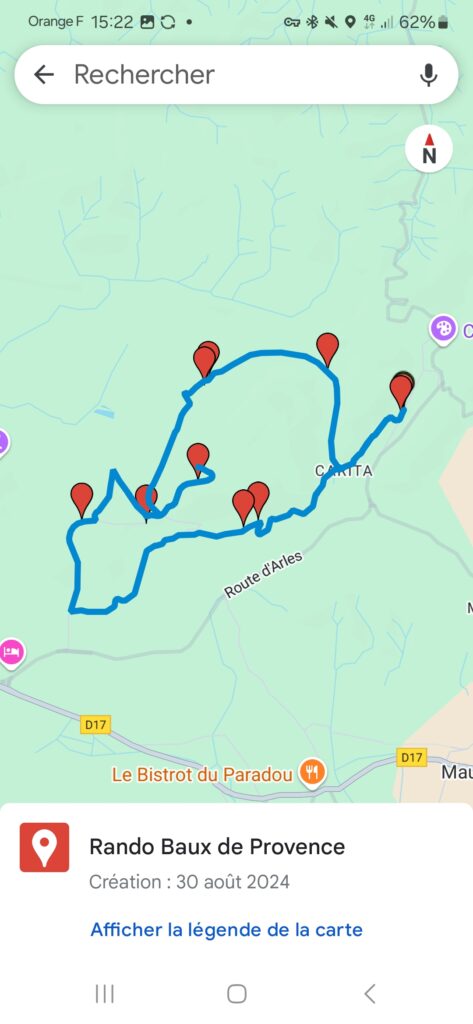
מַסְקָנָה
זה עתה ראינו כיצד לשלב קובץ GPX או KML במפות גוגל ובכך להימנע מהתקנת אפליקציה של צד שלישי. עם זאת, אם אתה מעדיף לעקוב אחר המהירות שלך ויש לך אפשרויות נוספות, עליך להשתמש באפליקציה ספציפית. אני מצידי גם משתמשGPX Viewer. אם אתה אוהב טיולים רגליים, אל תעזוב בלי לדעת איךשתף את המיקום שלך, פתח אתמצפן משולב בסמסונגולהתייעץ עםקואורדינטות GPS עם מפות גוגל. גלה גם שלנוסקירת שעון חכם של Garmin Forerunner 55.
שתפו את המאמר הזה
[novashare_inline_content]
